Es posible que su Apple Watch le haya estado molestando con notificaciones de entrenamiento después de actualizar a watchOS 8. Esta es una nueva función de watchOS 8 llamada Voice Feedback. Esta puede ser una característica que guste a algunos usuarios; Puede brindarle anuncios útiles sobre su progreso en su entrenamiento, sin que tenga que mirar su reloj; supongo que las personas a las que les gusta correr afuera aún pueden ver a dónde van y simplemente recibir las actualizaciones de voz. A otros les puede gustar que una voz tecnológica genial los actualice sobre su progreso en el entrenamiento. Pero si desea que su reloj esté en silencio, lea este artículo y le diremos cómo cambiar la configuración que controla la nueva función de actualización de voz de su reloj.
En tu iPhone
- En tu iPhone, abre la aplicación Watch, desplázate hacia abajo y toca Entrenamiento.
- Desplácese hacia abajo. Verá Comentarios de voz. Toque el interruptor de palanca junto a él para apagarlo.
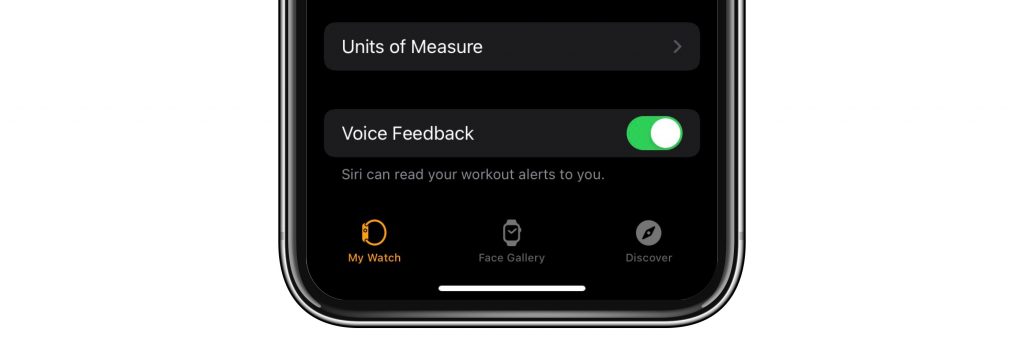
En tu Apple Watch
- Abra Configuración presionando la corona (botón) y busque la burbuja del ícono de Configuración en el mar de burbujas de la aplicación Apple Watch. Toque el icono de Configuración.
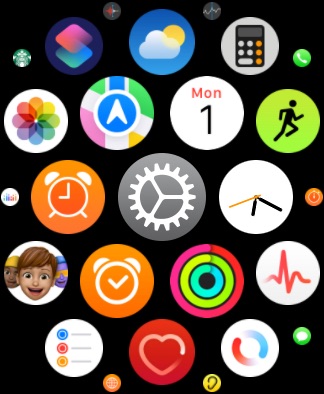
- Desplácese hasta la parte inferior y toque Entrenamiento.
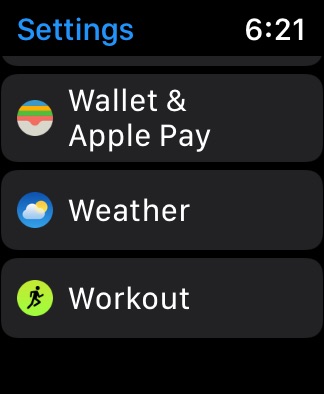
- Desplácese hasta la parte inferior y toque Comentarios de voz para desactivarlo.
Configuraciones de Siri relacionadas
También puede cambiar la configuración de respuesta de voz de su Apple Watch, que incluye situaciones más generales, además de los entrenamientos. Puede ajustar una variedad de cosas relacionadas con Siri desde el menú de configuración de Siri.
Elige cuándo puedes escuchar a Siri
- Abra Configuración en su Apple Watch Desplácese hacia abajo y toque Siri Aquí encontrará muchas configuraciones diferentes para usar Siri con su Apple Watch. Desplácese hacia abajo hasta Comentarios de voz. Elija entre: Siempre encendido, Control con modo silencioso o Solo auriculares.
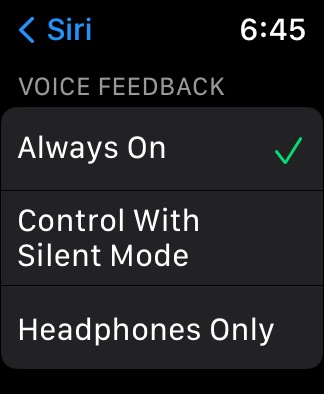
Establecer el volumen de Siri
- Desde el menú de Siri en Configuración, Configuración> Siri, desplácese hacia abajo hasta Volumen de voz – Altavoz. Toque los íconos de sonido izquierdo o derecho para disminuir o aumentar el volumen de Siri.
La voz de Siri
Puede cambiar la voz de su Siri, si se está cansando de escuchar su Siri.
- Desde el menú Configuración> Siri, desplácese hasta que vea Siri Voice. Para Siri de habla inglesa, elija entre: estadounidense, australiano, británico, indio, irlandés o sudafricano. Desplácese hacia abajo y seleccione Voice 1 o Voice 2 para elegir entre una voz masculina o femenina.
Artículos relacionados

